פרסומת
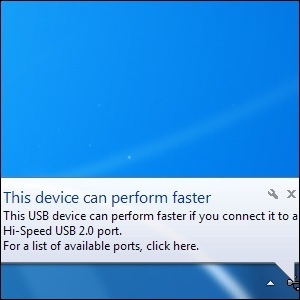 האם ראית פעם את "מכשיר זה יכול לפעול מהר יותרהודעה " כאשר חיברת התקן USB למחשב שלך? ההודעה הזו היא חלונות המדריך ל-Windows 7: Ultimateאם אתם חוששים לשדרג מ-Vista או XP כי אתם מרגישים שזה שונה לחלוטין ממה שאתם רגילים אליו, כדאי שתקראו את המדריך החדש הזה. קרא עוד דרך לומר לך שאתה מפסיד את המהירות התיאורטית של החומרה שלך, אבל אולי לא ברור איך לתקן את הבעיה. כמו בעיות מחשב רבות, במיוחד עם חומרה, לבעיה זו יש מספר סיבות ופתרונות אפשריים.
האם ראית פעם את "מכשיר זה יכול לפעול מהר יותרהודעה " כאשר חיברת התקן USB למחשב שלך? ההודעה הזו היא חלונות המדריך ל-Windows 7: Ultimateאם אתם חוששים לשדרג מ-Vista או XP כי אתם מרגישים שזה שונה לחלוטין ממה שאתם רגילים אליו, כדאי שתקראו את המדריך החדש הזה. קרא עוד דרך לומר לך שאתה מפסיד את המהירות התיאורטית של החומרה שלך, אבל אולי לא ברור איך לתקן את הבעיה. כמו בעיות מחשב רבות, במיוחד עם חומרה, לבעיה זו יש מספר סיבות ופתרונות אפשריים.
ההודעה אומרת לך לחבר את המכשיר שלך ליציאת USB 2.0, אבל מה אם הוא כבר מחובר ליציאת USB 2.0? או מה אם חשבת שהוא כבר מחובר ליציאת USB 2.0 - איך אתה יכול להבחין בהבדל?
אי התאמה בין התקן ויציאה
דבר ראשון - ודא שהמכשיר שלך באמת יכול לבצע ביצועים מהירים יותר. לדוגמה, אם אתה חופר ישן, USB 1.1 כונן הבזק מדריך Office Worker 101 לכונני USBכונני פלאש כיום אינם עוסקים רק באחסון הקבצים החשובים שלך: אתה יכול להשתמש בהם כדי להפעיל תוכניות ואפילו מערכות הפעלה שלמות. קרא עוד מתוך ארון וחבר אותו ליציאת USB 2.0, Windows יציג לך הודעת אזהרה זו. הודעה זו לא בהכרח מציינת שהמכשיר עצמו יכול לפעול מהר יותר, אלא רק שיציאת ה-USB עצמה פועלת במהירות נמוכה מזו שהיא תומכת.
בעיה זו יכולה להתרחש גם אם אתה מחבר התקן USB 2.0 ל-a USB 3.0 USB 3.0: כל מה שאתה צריך לדעתUSB 3.0 מנצח את USB 2.0 בכל כך הרבה מובנים. הנה כל מה שאתה צריך לדעת מדוע אתה תמיד צריך לבחור USB 3.x כשאפשר. קרא עוד נמל. USB תואם לאחור, אך המהירות מוקרבת בעת שימוש ביציאה או מכשיר מיושנים.
נהגים
בעיות עם מנהלי ההתקן של ה-USB של המערכת שלך יכולות גם לגרום לשגיאת מהירות USB זו. כדי לתקן את זה, אתה יכול לנסות להוריד ולהתקין את מנהלי ההתקן העדכניים ביותר של ערכת השבבים של ה-USB או לוח האם שלך אתר יצרן המחשב (או אתר יצרן לוח האם שלך, אם בנית את המחשב שלך עַצמְךָ.)
דרך נוספת שבה אתה יכול לנסות לתקן את מנהלי ההתקן של ה-USB היא על ידי הפעלת מנהל ההתקנים - סוג מנהל התקן לתוך תפריט התחל ולחץ על להיכנס. חפש התקני USB עם סמלי סימן קריאה צהובים לידם בקטגוריית בקרי אפיק טורי אוניברסלי. אם אתה רואה אחד עם שגיאה, לחץ עליו באמצעות לחצן העכבר הימני ותגיד ל-Windows לעדכן או להתקין עבורו מנהלי התקנים. אתה יכול גם לנסות לעדכן מנהלי התקנים עבור מכשירים שאין להם סמל סימן קריאה צהוב.
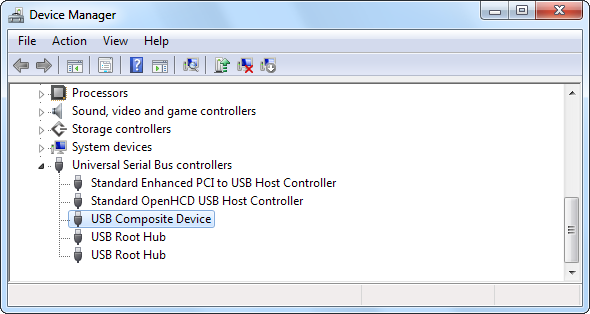
כֶּבֶל
ייתכן שהבעיה היא בכבל ה-USB שלך. אם הכבל תוכנן במקור עבור התקני USB 1.1, ייתכן שהוא לא יפעל כראוי במהירויות USB 2.0. יכול להיות שזה גם סתם כבל פגום - אם יש לך ספק, נסה להחליף את הכבל.
חומרה פגומה
נסה לחבר את התקן ה-USB או הכבל שלך ליציאה אחרת במערכת שלך. ייתכן שיציאת ה-USB עצמה היא פָּגוּם כיצד לאבחן בעיות חומרה כשהמחשב שלך לא נדלקבשבוע שעבר הראיתי לכם כמה מתיקוני ה-DIY והשדרוגים הפשוטים ביותר שאתם יכולים לעשות בעצמכם, אבל אחד הקוראים שאל איך לאבחן באיזה רכיב הבעיה. היום אני רוצה לטייל... קרא עוד ולא עובד כמו שצריך.
ייתכן גם שהבעיה היא במכשיר עצמו - אתה יכול לנסות לחבר את התקן ה-USB שלך למחשב אחר שלא נתקל בשגיאה זו. אם אתה רואה את אותה שגיאה בכל מקום, הבעיה היא במכשיר שלך, לא במחשב שלך.

כּוֹחַ
התקנים מסוימים עשויים להזדקק ליותר חשמל ממה שהם מקבלים מחיבור ה-USB - לדוגמה, כוננים קשיחים חיצוניים הכוננים הקשיחים החיצוניים הטובים ביותר שאתה צריך לשקול לקנות [פינת גאדג'ט]אה, הכונן הקשיח החיצוני. ניתן למצוא את הגיבור הבלתי מוכר הזה של עולם הגאדג'טים כמעט על שולחן העבודה של חנון, בדרך כלל מוחבא מאחורי צג או ממולא במגירה. ובכל זאת זה נהדר... קרא עוד דורש הרבה יותר חשמל מאשר USB מקלדות 5 מקלדות מכניות כבדות עבור גיימר הארדקורעשינו די הרבה שיר-אנד-דאנס על מקלדות מכניות כאן ב-MakeUseOf, ועכשיו יותר ויותר היצרנים קופצים על העגלה, הם כבר לא חלקים מיוחדים של ערכה שמורים לחלק העליון הדרגים... קרא עוד , שדורשים מעט כוח. זה יכול להתרחש לעתים קרובות אם אתה משתמש ברכזת USB שאינה מספקת חשמל - אם אתה משתמש ברכזת USB ותקבל הודעה זו, עליך לחבר את המכשיר ישירות למחשב שלך במקום ל רכזת.
למעשה ישנם שני סוגים של רכזות USB - רכזות ששואבות חשמל רק מהמחשב שלך ורכזות הכוללות מחבר חשמל נפרד. רק רכזות הכוללות מחברי מתח חיצוניים יכולים לספק מספיק כוח כדי לתמוך בהתקני USB הדורשים חשמל. זה חל גם על התקנים אחרים שמתפקדים כרכזות, כגון צגים עם יציאות USB כלולות - חבר את התקן ה-USB שלך ישירות למחשב שלך או לרכזת USB מופעלת.
ייתכן גם שהמחשב שלך לא מנתב מספיק חשמל ליציאת ה-USB שלו. זו לא הדרך שבה חיבורי USB אמורים לעבוד, אבל זו אפשרות עם חומרה פגומה או מעוצבת בצורה גרועה. נסה לחבר את המכשיר שלך ליציאת USB אחרת.
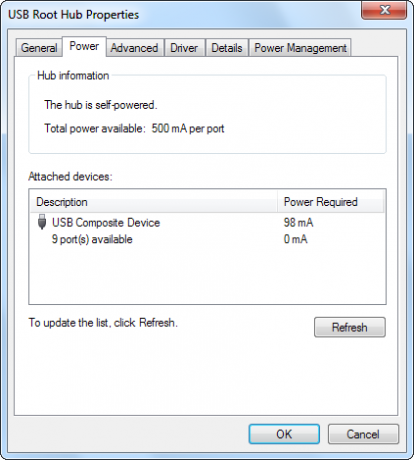
הגדרות BIOS
ל-BIOS של מחשבים רבים יש הגדרה שיכולה לעבור בין מצבי USB שונים למטרות תאימות. בעוד שמחשבים בדרך כלל מגיעים עם ההגדרה האופטימלית, הגדרה זו הייתה יכולה להשתנות.
כדי לגשת ל-BIOS של המחשב שלך, תצטרך להפעיל מחדש את המחשב וללחוץ על המקש שמופיע על המסך - לעתים קרובות F2 או Delete - במהלך האתחול. ברגע שיש לך, אתה תהיה בתפריט BIOS מיוחד. חפש אפשרות של מצב USB וודא שהיא מוגדרת למהירות הגבוהה ביותר האפשרית - לדוגמה, אם המחשב שלך תומך ב-USB 2.0, הגדרת מצב USB ב-BIOS צריכה להיות מוגדרת למצב 2.0, לא למצב 1.1. הגדרה זו עשויה גם להיקרא משהו כמו מצב USB "מהירות גבוהה", בהתאם ל-BIOS שלך.
השבתת האזהרה
אם אינך יכול לפתור בעיה זו, או אם קבעת שזו בעיה במכשיר או במחשב שלך ואתה תקוע עם זה, אתה תמיד יכול להשבית את הבועה 5 הודעות שולחן עבודה מסיחות וכיצד לכבות אותן [Windows]כאשר אתה עובד על מחשב, נדרש מעט כוח רצון כדי להתנגד לניסיון לבצע ריבוי משימות. אבל גם אם תצליחו לרסן את עצמכם, תוכניות רבות מצליחות להכניס... קרא עוד שמופיע כאשר אתה מחבר את התקן ה-USB למחשב שלך. המכשיר עדיין יפעל במהירות USB איטית בהרבה ממה שהוא יכול תיאורטית, אבל לפחות Windows לא יציק לך לגבי זה.
כדי לעשות זאת, פתח את מנהל ההתקנים (הקלד מנהל התקן לתוך תפריט התחל והקש Enter), לחץ לחיצה ימנית על בקר המארח USB תחת בקרי אפיק טורי אוניברסלי ובחר נכסים. בטל את הסימון של אמור לי אם המכשיר שלי יכול לבצע ביצועים מהירים יותר תיבת סימון ב- מִתקַדֵם לשונית.
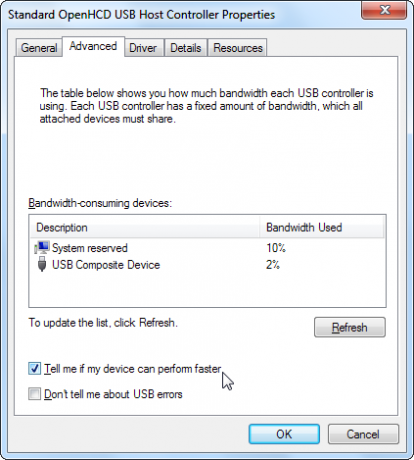
נתקלת בבעיה הזו? איך תיקנת את זה? האם השתמשת בפתרון שלא הוזכר כאן? השאירו תגובה וספרו לנו!
קרדיט תמונה: יציאת חיבור USB דרך Shutterstock
כריס הופמן הוא בלוגר טכנולוגי ומכור לכל טכנולוגיה המתגורר ביוג'ין, אורגון.

